Installeer de toepassing opnieuw en vraag om de DLL-ontbrekende fout
- Wpcap.dll behoort tot de WinPcap-software en kan problemen veroorzaken als het ontbreekt in het systeem.
- De fout kan optreden als gevolg van problemen met het programma dat het DLL-bestand gebruikt.

XINSTALLEREN DOOR OP HET DOWNLOADBESTAND TE KLIKKEN
- Fortect downloaden en installeren op uw pc.
- Start de tool en Begin met scannen om DLL-bestanden te vinden die pc-problemen kunnen veroorzaken.
- Klik met de rechtermuisknop op Start reparatie om kapotte DLL's te vervangen door werkende versies.
- Fortect is gedownload door 0 lezers deze maand.
Veel Windows-gebruikers klagen over de fout Wpcap.dll niet gevonden die verschijnt tijdens het uitvoeren van taken zoals app-installatie, opstarten of afsluiten, enz. Soms kan de fout in talloze variaties voorkomen. Deze gids is echter bedoeld om u te helpen het probleem op te lossen.
U kunt ook onze gids raadplegen over hoe u deze kunt installeren en repareren ontbrekende DLL-bestanden op Windows-pc.
Waarom wordt Wpcap.dll niet gevonden?
Enkele factoren die ervoor kunnen zorgen dat de fout Wpcap.dll ontbreekt of niet wordt gevonden, zijn:
- Problemen met het programma - Het DLL-bestand is mogelijk ontoegankelijk vanwege een aantal onderliggende problemen die van invloed zijn op het programma dat het probeert te gebruiken, waardoor Wpcap.dll ontbreekt of niet wordt gevonden.
- DLL-bestand is verwijderd of verkeerd geplaatst – Er is een mogelijkheid dat de gebruiker per ongeluk of opzettelijk het DLL-bestand van het systeem verwijdert, waardoor het ontbreekt. Als u het naar een andere locatie verplaatst, kan het er ook voor zorgen dat het niet wordt gevonden door de programma's die er toegang toe proberen te krijgen.
Deze factoren kunnen variëren in verschillende computers, afhankelijk van de omstandigheden. Desalniettemin zullen we u laten zien hoe u de fout kunt oplossen en uw systeem aan het werk kunt krijgen.
Wat kan ik doen als Wpcap.dll niet wordt gevonden?
Wpcap.dll is een WinPcap-softwarebestand ontwikkeld door Riverbed Technology, Inc. De fout 'bestand niet gevonden' kan problemen veroorzaken met de programma's die het gebruiken, dus het is van vitaal belang om het te repareren. Helaas kan het een opgave zijn voor gebruikers die niet veel kennis hebben van technologie om DLL-bestanden te repareren.
U kunt echter speciale DLL-reparatietools gebruiken om te helpen. Daarom raden we je aan om een effectieve te gebruiken DLL-reparatieprogramma om problemen op te lossen als gevolg van incompatibiliteit van de DLL's van derden en het besturingssysteem.
Meer nog, het is gemakkelijk te gebruiken en vereist geen voorkennis of professionele ervaring in technologie. Het enige dat u hoeft te doen, is het scanproces starten en het ontbrekende bestand zal worden gevonden en gerepareerd.
2. Installeer Npcap of WinPcap opnieuw
- Klik met de linkermuisknop op de Start menu, typ de Controlepaneelen start het.
- In de Controlepaneel, selecteer Programma's en functies.
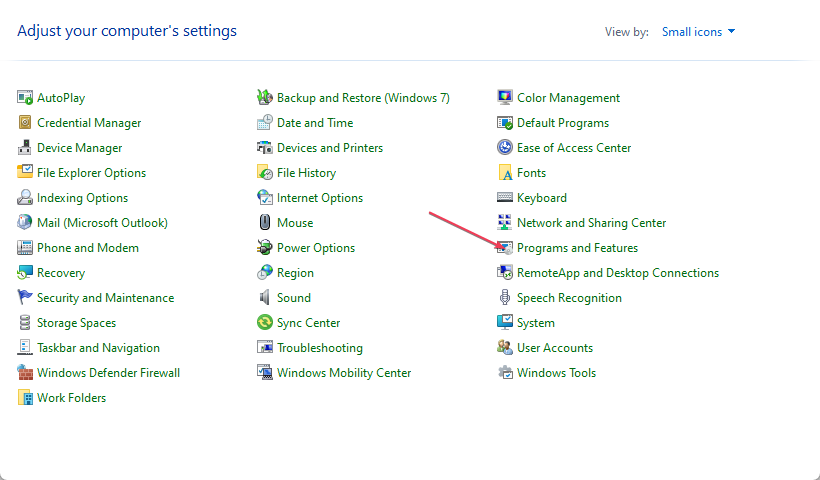
- Selecteer vervolgens Npcap ssoftware en klik Verwijderen. Volg de aanwijzingen van het verwijderprogramma om het te verwijderen.
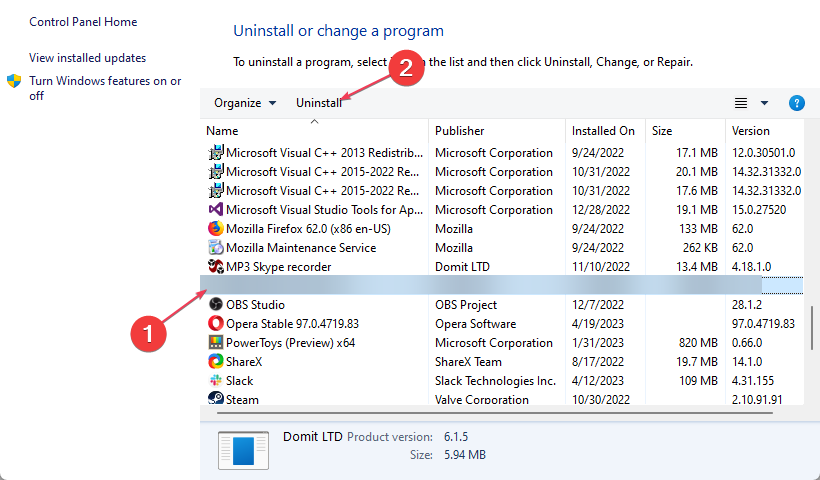
- Ga nu naar de officiële downloadsite om opnieuw te downloaden Npcap: Windows Packet Capture-bibliotheek.
- Dubbelklik op het gedownloade bestand en volg de aanwijzingen van het installatieprogramma om de app te installeren.
Zodra de applicatie opnieuw is geïnstalleerd, moeten alle lopende problemen die leiden tot de ontbrekende DLL-fout worden opgelost. Oudere Windows-versies zouden ook WinPcap moeten downloaden. De Ncpcap is alleen bedoeld voor Windows 10/11.
- Oplossing: Windows-upgrade mislukt met fout 0x4005 (16389).
- MSVCP140_1.dll is niet gevonden: 6 manieren om deze fout te verhelpen
Concluderend, misschien bent u geïnteresseerd in onze gids over de beste software voor het herstellen van corrupte bestanden voor ramen.
Als u nog vragen of suggesties heeft, kunt u deze plaatsen in het opmerkingengedeelte.
Nog steeds problemen?
GESPONSORD
Als de bovenstaande suggesties uw probleem niet hebben opgelost, kan uw computer ernstigere Windows-problemen ondervinden. We raden aan om een alles-in-één oplossing te kiezen zoals Fortect om problemen efficiënt op te lossen. Klik na de installatie gewoon op de Bekijken&Herstellen knop en druk vervolgens op Start reparatie.

